คู่มือแผนผังเว็บไซต์ WordPress: มันคืออะไรและใช้งานอย่างไร
เผยแพร่แล้ว: 2017-11-13หากคุณเคยนั่งอ่านบทความเกี่ยวกับ SEO มาก่อน คุณอาจเคยเจอคำว่า sitemap และ/หรือ XML sitemap แต่ในขณะที่แผนผังเว็บไซต์เป็นคำแนะนำ SEO ทั่วไป แต่ก็ไม่ได้มีการมองลึกลงไปถึงวิธีที่แผนผังเว็บไซต์ XML ทำงานร่วมกับ WordPress โดยเฉพาะ
ในการแก้ไขปัญหานี้ เราจะเจาะลึกลงไปในแผนผังเว็บไซต์ของ WordPress นี่คือทุกสิ่งที่คุณจะได้เรียนรู้ในโพสต์นี้:
- แผนผังเว็บไซต์ XML คืออะไร
- วิธีที่แผนผังไซต์ XML มีประโยชน์ต่อไซต์ WordPress ของคุณ
- วิธีสร้างแผนผังเว็บไซต์ XML ด้วยปลั๊กอิน WordPress
- วิธีสร้างแผนผังเว็บไซต์ XML ด้วยเครื่องมือบนคลาวด์
- วิธีส่งแผนผังเว็บไซต์ไปยัง Google และเครื่องมืออื่นๆ
- เหตุใดการนำทางแผนผังเว็บไซต์ HTML จึงแตกต่าง (และวิธีการสร้างบน WordPress)
แผนผังเว็บไซต์ XML คืออะไร?
แผนผังไซต์ XML เป็นเพียงรายการ URL ที่คุณต้องการให้เปิดเผยต่อสาธารณะ เช่นเดียวกับ robots.txt มันช่วยให้เสิร์ชเอ็นจิ้นเช่น Google และอื่นๆ รวบรวมข้อมูลเว็บไซต์ของคุณได้ดีขึ้นโดยให้ "แผนที่" ของเนื้อหาทั้งหมดของคุณแก่พวกเขา แค่นั้นแหละ!
นอกเหนือจากรายการ URL ดิบแล้ว คุณยังสามารถรวม "ข้อมูลเมตา" ที่เป็นประโยชน์อื่นๆ ในแผนผังไซต์ของคุณ เพื่อช่วยเสิร์ชเอ็นจิ้นเพิ่มเติมในการพยายามจัดทำดัชนีไซต์ของคุณ ตัวเลือกเหล่านี้ระบุไว้ในโปรโตคอลแผนผังเว็บไซต์ และให้คุณระบุสิ่งต่างๆ เช่น:
- เมื่อหน้าถูกแก้ไขล่าสุด
- คุณต้องการให้เครื่องมือค้นหาให้ความสำคัญกับหน้าใด ( แม้ว่าเครื่องมือค้นหาจะไม่จำเป็นต้องปฏิบัติตามก็ตาม )
- หน้าจะเปลี่ยนบ่อยแค่ไหน
นอกเหนือจากข้อมูลเมตาหลักเหล่านั้นแล้ว ยังสามารถให้เครื่องมือค้นหาข้อมูลเกี่ยวกับวิดีโอและเนื้อหารูปภาพของคุณได้อีกด้วย
แผนผังเว็บไซต์ XML มีลักษณะอย่างไร
สงสัยว่าแผนผังไซต์ XML มีลักษณะอย่างไร นี่คือลักษณะของแผนผังไซต์โพสต์ WordPress ของเราที่ Kinsta:
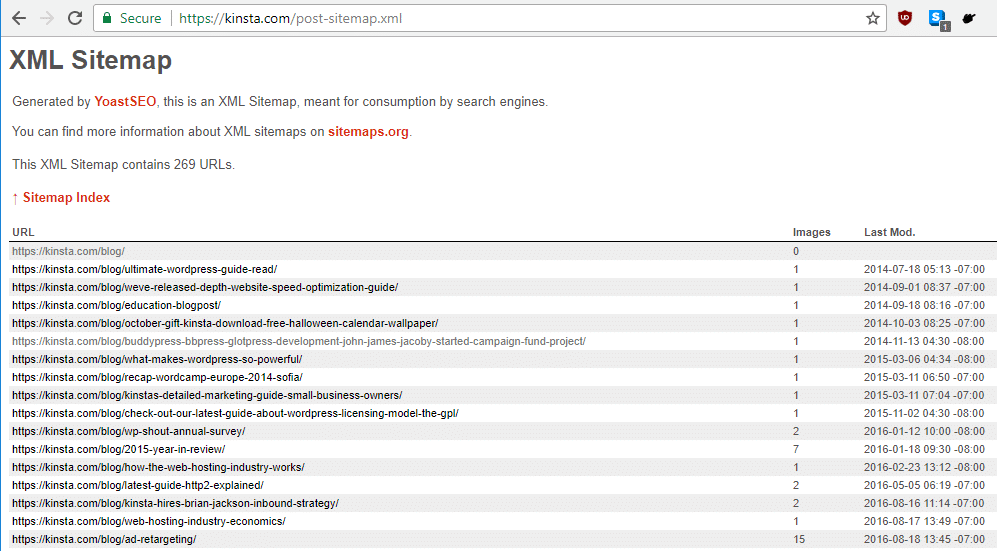
อย่างที่คุณเห็น…มันเป็นเพียงรายการ URL ที่มีข้อมูลเมตาเพิ่มเติม มันไม่เป็นประโยชน์ต่อมนุษย์โดยเฉพาะ!
มีการจำกัดจำนวน URL ที่คุณสามารถรวมไว้ในแผนผังไซต์ XML ได้หรือไม่
ใช่ มีขีดจำกัด แต่เว็บไซต์ WordPress ส่วนใหญ่จะไม่มีข้อจำกัด
ในทางเทคนิค ไฟล์ sitemap.xml มี URL ได้ไม่เกิน 50,000 รายการ แต่แม้ว่าเว็บไซต์ของคุณจะมี URL มากกว่า 50,000 รายการ คุณก็สามารถรวม “แผนผังเว็บไซต์ของแผนผังเว็บไซต์” เพื่อเพิ่มจำนวนนั้นได้ นั่นคือ คุณสามารถรวมแผนผังเว็บไซต์หลักหนึ่งรายการที่เชื่อมโยงไปยังแผนผังเว็บไซต์ที่เฉพาะเจาะจงมากขึ้น (แต่ละรายการมีขีดจำกัด URL 50,000 URL แยกกัน)
นี่คือวิธีที่เราทำสิ่งต่างๆ ที่ Kinsta ( และวิธีที่ Yoast SEO ทำสิ่งต่างๆ ตามค่าเริ่มต้น – เพิ่มเติมในภายหลัง ) ภาพหน้าจอด้านบนมีไว้สำหรับโพสต์ WordPress ของเราโดยเฉพาะ แต่ถ้าคุณไปที่ไฟล์แผนผังเว็บไซต์หลักของเรา คุณจะเห็นว่าไฟล์นั้นลิงก์ไปยังไฟล์แผนผังเว็บไซต์อื่นๆ เท่านั้น:
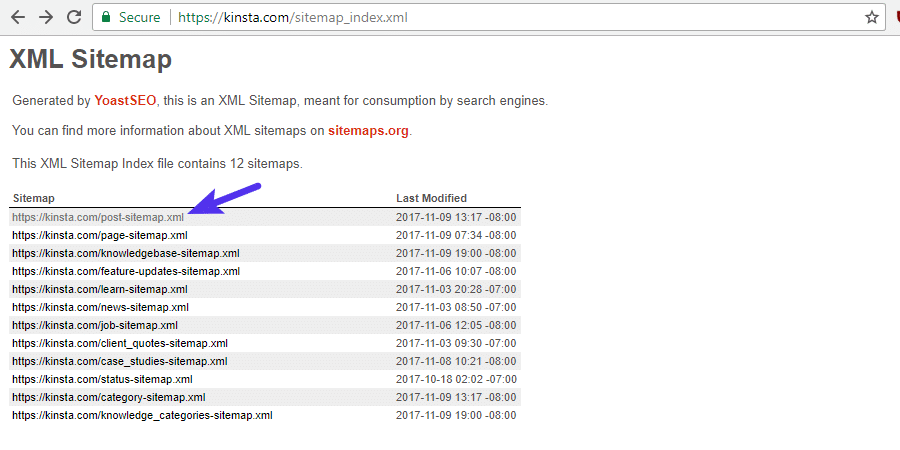
แผนผังไซต์ XML มีประโยชน์อย่างไรกับไซต์ WordPress ของคุณ
ประโยชน์หลักของแผนผังเว็บไซต์ XML คือความสามารถในการรวบรวมข้อมูลที่ดีขึ้น ในคำพูดของ Google "โปรแกรมรวบรวมข้อมูลเว็บของเครื่องมือค้นหาเช่น Googlebot อ่านไฟล์นี้เพื่อรวบรวมข้อมูลไซต์ของคุณอย่างชาญฉลาดยิ่งขึ้น" ต่อไปนี้คือวิธีการเฉพาะบางประการที่แผนผังไซต์ XML ปรับปรุงความสามารถในการรวบรวมข้อมูลของไซต์ของคุณ:
- เวลารวบรวมข้อมูลเร็วขึ้น – แผนผังเว็บไซต์ช่วยให้โรบ็อตของเครื่องมือค้นหารวบรวมข้อมูลเนื้อหาของคุณได้เร็วกว่าที่ทำโดยไม่มีแผนผังเว็บไซต์ นอกจากนี้ยังสามารถทำให้เนื้อหาของคุณได้รับการจัดทำดัชนีเร็วขึ้น
- การ รวบรวมข้อมูลตามลำดับความสำคัญ – แผนผังไซต์ช่วยให้คุณขอให้ Google จัดลำดับความสำคัญในการรวบรวมข้อมูลบางหน้าในไซต์ของคุณโดยการเพิ่มข้อมูลเมตา
- เนื้อหาสื่อสมบูรณ์ – หากคุณใช้สื่อจำนวนมาก เช่น วิดีโอและรูปภาพ “Google สามารถนำข้อมูลเพิ่มเติมจากแผนผังเว็บไซต์มาพิจารณาค้นหาได้ตามความเหมาะสม” (แหล่งที่มา)
นอกเหนือจากความสามารถในการรวบรวมข้อมูลแล้ว ยังมีวิธีลับๆ ที่แผนผังเว็บไซต์ทำงานเพื่อให้ข้อมูลที่เป็นประโยชน์แก่คุณ สมมติว่าคุณส่งแผนผังเว็บไซต์ไปยัง Google Search Console (คุณจะได้เรียนรู้วิธีดำเนินการนี้ในภายหลัง!) คุณสามารถใช้แผนผังเว็บไซต์เพื่อตรวจสอบอย่างรวดเร็วว่าคุณทำให้หน้าเว็บของคุณได้รับการจัดทำดัชนีใน Google มีประสิทธิภาพเพียงใด:
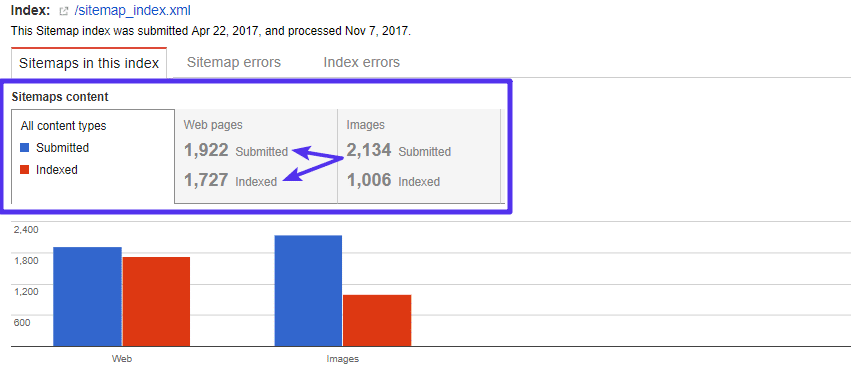
การเพิ่มแผนผังไซต์ XML สามารถทำร้ายไซต์ของคุณได้หรือไม่?
ไม่! ไม่ต้องกังวล. กรณีที่เลวร้ายที่สุดคือคุณไม่เห็นผลในเชิงบวกใดๆ การสร้างแผนผังไซต์ XML จะไม่ส่งผลเสียต่อไซต์ของคุณ
ไม่เชื่อฉัน? นี่คือสิ่งที่ Google กล่าวในหัวข้อนี้: "โดยส่วนใหญ่ เว็บไซต์ของคุณจะได้รับประโยชน์จากการมีแผนผังเว็บไซต์ และคุณจะไม่ถูกลงโทษหากมี ”
แผนผังเว็บไซต์ไม่ได้หมายความว่าคุณสามารถเพิกเฉยต่อโครงสร้างลิงก์ภายในแม้ว่า
แม้ว่าแผนผังเว็บไซต์จะมีประโยชน์ แต่นี่ไม่ใช่ ไม่ใช่การแทนที่การสร้างโครงสร้างลิงก์ภายในที่แน่นหนา ซึ่งทำให้โอกาสในการได้รับไซต์ลิงก์ของ Google เพิ่มขึ้นด้วย นั่นคือ อย่าคิดว่าเครื่องมือค้นหาจะจัดทำดัชนีเนื้อหาของคุณ เพียงเพราะคุณรวมไว้ในแผนผังไซต์ พวกเขา อาจจะ แต่ก็อาจจะไม่
Google ยังคงต้องการเห็นว่าเนื้อหาของคุณมีลิงก์ภายในหรือภายนอกที่ชี้ไปยังเนื้อหานั้น ดังที่ Google กล่าวไว้ "การใช้แผนผังเว็บไซต์ไม่ได้รับประกันว่ารายการทั้งหมดในแผนผังเว็บไซต์จะได้รับการรวบรวมข้อมูลและจัดทำดัชนี"
ดังนั้น ในขณะที่คุณควรใช้แผนผังไซต์จริงๆ คุณไม่ควรพึ่งพาแผนผังไซต์เพียงอย่างเดียวในการจัดทำดัชนีเนื้อหาของคุณ
วิธีสร้างแผนผังเว็บไซต์ XML สำหรับเว็บไซต์ WordPress ของคุณด้วย Yoast SEO
เมื่อคุณทราบแล้วว่าแผนผังเว็บไซต์ XML คืออะไรและมีประโยชน์ต่อเว็บไซต์ของคุณอย่างไร คุณจะสร้างแผนผังเว็บไซต์ WordPress สำหรับเนื้อหาทั้งหมดได้อย่างไร วิธีที่ง่ายที่สุดคือการใช้ Yoast SEO ซึ่งเป็นปลั๊กอินที่เราแนะนำ
ในการสร้างแผนผังไซต์ XML ด้วย Yoast SEO คุณไม่จำเป็นต้องทำอะไรเลยนอกจากการติดตั้งและเปิดใช้งานปลั๊กอิน Yoast SEO ฟรี ตามค่าเริ่มต้น Yoast SEO จะสร้างแผนผังเว็บไซต์ที่:
yoursite.com/sitemap_index.xml
ง่ายพอ! แต่สิ่งที่หลายคนไม่รู้ก็คือ Yoast SEO ยังให้คุณปรับแต่งวิธีการทำงานของแผนผังเว็บไซต์ XML ได้อีกด้วย นี่คือวิธีการ:
ไปที่ SEO → คุณสมบัติ และเปิดใช้ งานหน้าการตั้งค่าขั้นสูง :
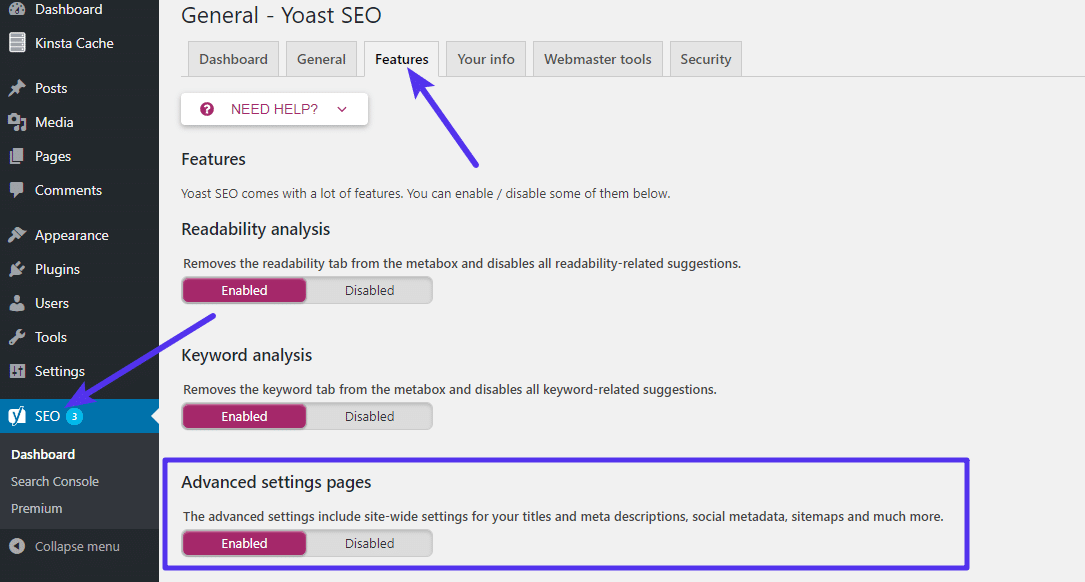
อย่าลืมบันทึกการเปลี่ยนแปลงของคุณ เมื่อคุณทำเช่นนั้น คุณจะสามารถเข้าถึงตัวเลือก XML Sitemaps ใหม่ภายใต้เมนู SEO ในแถบด้านข้างแดชบอร์ดของคุณ:
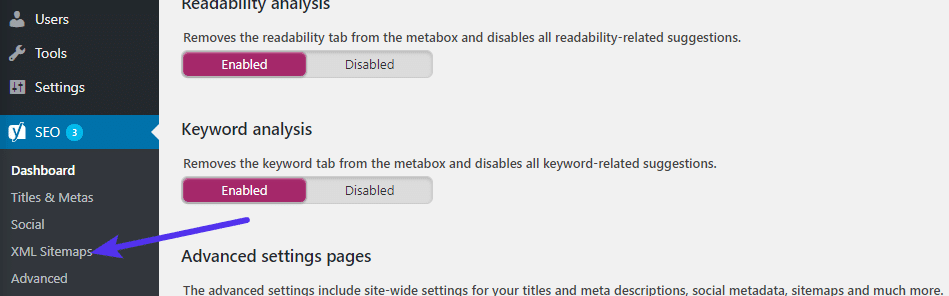
คุณสามารถใช้แท็บที่ด้านบนเพื่อ:
- เลือกว่าจะรวมแผนผังเว็บไซต์ของผู้แต่งหรือไม่
- เลือกประเภทโพสต์/การจัดหมวดหมู่ที่จะรวมไว้ในแผนผังไซต์ของคุณ
- แยกเนื้อหาแต่ละส่วนออกจากแผนผังไซต์ด้วยตนเองผ่านรหัสโพสต์ ซึ่งจะเป็นประโยชน์อย่างยิ่งหากคุณเพิ่มแท็ก noindex ลงในเนื้อหาบางรายการ

ปลั๊กอิน WordPress อื่น ๆ เพื่อช่วยคุณสร้างแผนผังเว็บไซต์ XML
แม้ว่า Yoast SEO เป็นเครื่องมือที่เราแนะนำเพื่อช่วยคุณสร้างแผนผังเว็บไซต์ XML สำหรับ WordPress แต่ก็ไม่ใช่ทางเลือกเดียวของคุณ
ปลั๊กอินคุณภาพอื่นๆ ได้แก่:
- Google XML Sitemaps – ปลั๊กอินยอดนิยมสำหรับแผนผังเว็บไซต์ XML โดยเฉพาะ แทนที่จะเป็น SEO โดยทั่วไป
- SEO Framework – ปลั๊กอิน SEO ที่กำลังมาแรงที่มีฟังก์ชันแผนผังไซต์ XML
วิธีสร้างแผนผังเว็บไซต์สำหรับเว็บไซต์ของคุณโดยใช้ตัวสร้างแผนผังเว็บไซต์ XML
ไม่ใช่แฟนของปลั๊กอิน WordPress ใช่ไหม หรือใช้บางอย่างที่ไม่ใช่ WordPress? ไม่ต้องกังวล คุณยังสามารถสร้างแผนผังไซต์ XML โดยใช้เครื่องมือแบบสแตนด์อโลนที่เรียกว่า XML Sitemap Generator เครื่องมือนี้ช่วยให้คุณสร้างแผนผังเว็บไซต์ XML สำหรับเว็บไซต์ของคุณผ่าน:
- เครื่องมือบนคลาวด์
- โปรแกรมเดสก์ท็อป (สำหรับ Windows เท่านั้น)
- ปลั๊กอิน WordPress (หากคุณเปลี่ยนใจไม่ต้องการใช้ปลั๊กอิน WordPress!)
วิธีใช้เครื่องมือระบบคลาวด์เพื่อสร้างแผนผังเว็บไซต์มีดังนี้
ไปที่ XML Sitemap Generator เลื่อนลงมาแล้วคลิกที่ตัวเลือก Online Generator :
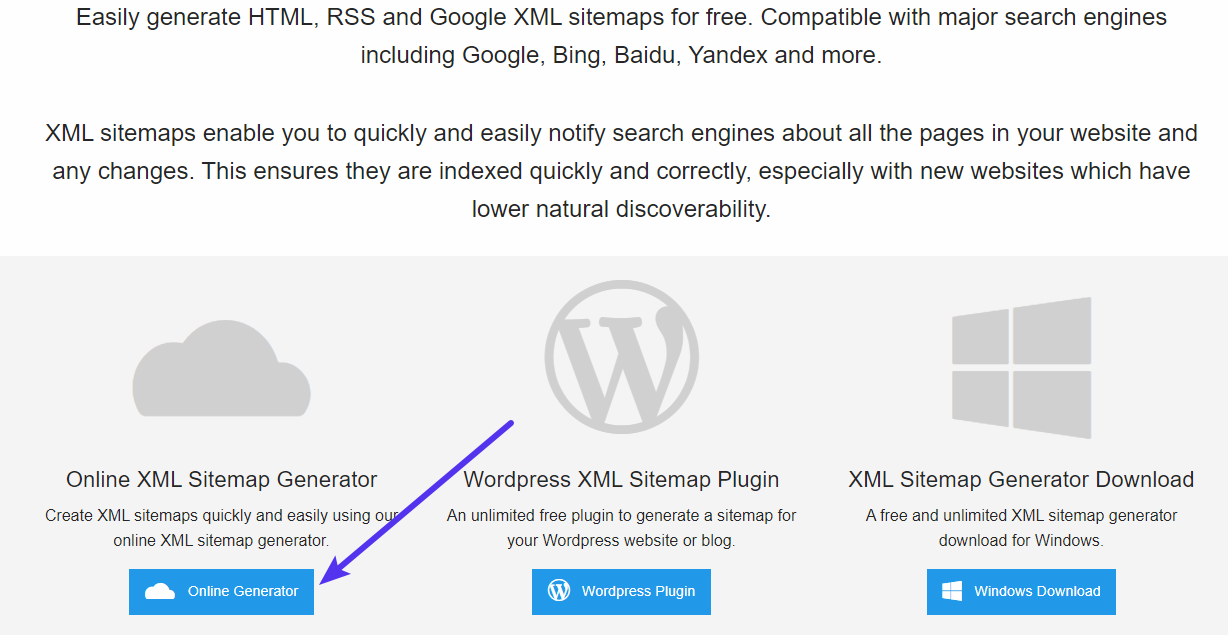
ในหน้าถัดไป…
- ป้อน URL ไปยังหน้าแรกของเว็บไซต์ของคุณ
- เลือกวิธีคำนวณวันที่แก้ไขล่าสุด
- เลือกความถี่ในการเปลี่ยนแปลง (ความถี่ที่หน้าเว็บของคุณเปลี่ยนแปลง)
- เลือกลำดับความสำคัญของการรวบรวมข้อมูลเริ่มต้น
- กรอกที่อยู่อีเมล์ของคุณ
- คลิก สร้างแผนผังเว็บไซต์
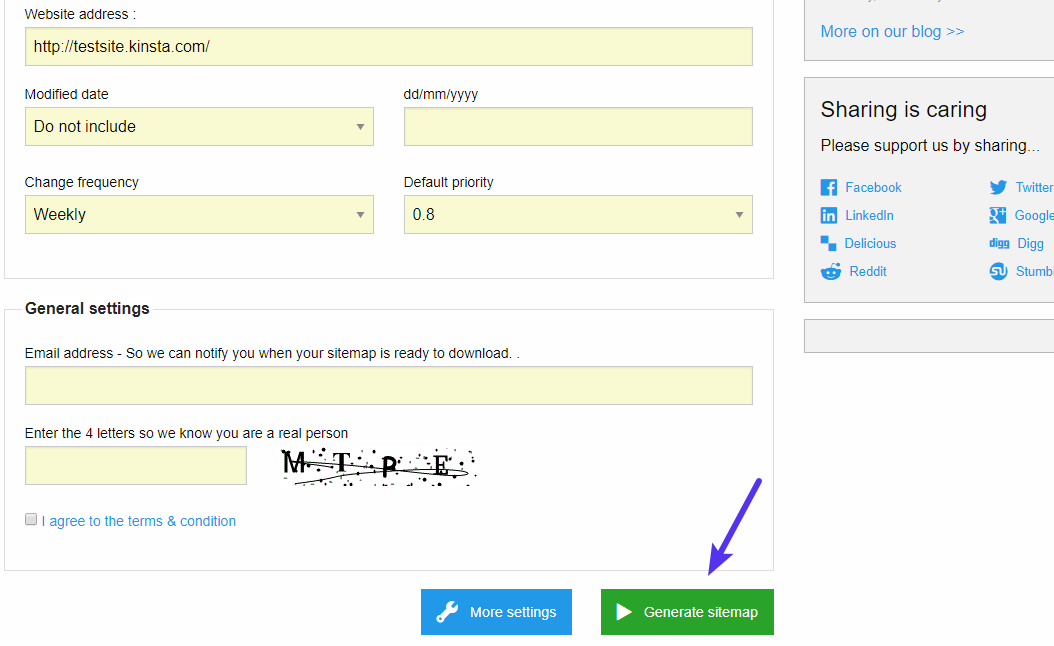
คุณยังสามารถคลิกปุ่ม การตั้งค่าเพิ่มเติม เพื่อกำหนดค่าตัวเลือกขั้นสูงเพิ่มเติม:
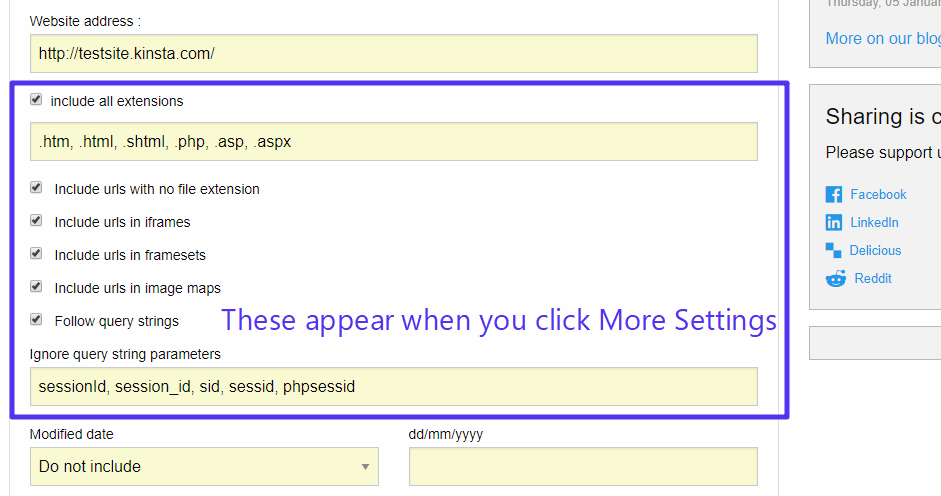
เมื่อคุณคลิก สร้างแผนผังไซต์ จะมีความล่าช้าในขณะที่เครื่องมือสร้างแผนผังไซต์ XML รวบรวมข้อมูลไซต์ของคุณ หากคุณมีไซต์ขนาดเล็ก อาจใช้เวลาเพียงเล็กน้อย แต่ไซต์ขนาดใหญ่อาจใช้เวลานานกว่านั้น เมื่อเสร็จแล้ว คุณจะสามารถดาวน์โหลดแผนผังเว็บไซต์ต่างๆ ได้:
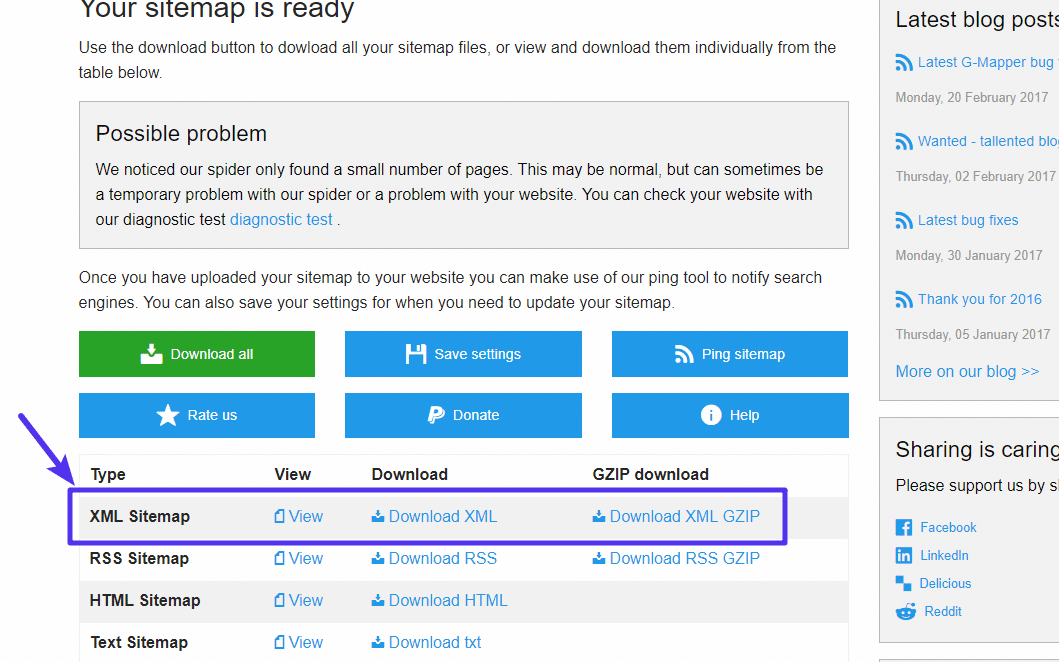
เมื่อคุณดาวน์โหลดไฟล์แผนผังเว็บไซต์แล้ว คุณจะต้องอัปโหลดไปยังโฟลเดอร์รากของเว็บไซต์ของคุณ
วิธีส่งแผนผังไซต์ของคุณไปยัง Google และเครื่องมือค้นหาอื่นๆ
เมื่อคุณมีแผนผังเว็บไซต์ XML ที่ใช้งานได้ คุณจะต้องก้าวไปอีกขั้นหนึ่ง และ ส่งแผนผังเว็บไซต์นั้นไปยังเครื่องมือค้นหาหลัก นี้:
- ทำให้แน่ใจว่า Google รู้ว่าจะหาแผนผังไซต์ของคุณได้ที่ไหน
- ให้ข้อมูลที่เป็นประโยชน์เกี่ยวกับจำนวนหน้าที่ Google จัดทำดัชนี (ฉันแสดงภาพหน้าจอนี้ให้คุณดูก่อนหน้านี้)
หากต้องการส่งแผนผังเว็บไซต์ XML ของคุณไปยัง Google คุณจะต้องมีบัญชี Google Search Console หากคุณยังไม่มี ให้ทำตามขั้นตอนต่อไปนี้เพื่อลงชื่อสมัครใช้และยืนยันเว็บไซต์ของคุณด้วย Google Search Console เมื่อคุณตั้งค่าบัญชี Google Search Console แล้ว คุณสามารถส่งแผนผังเว็บไซต์ได้โดยไปที่การ รวบรวมข้อมูล → แผนผังเว็บไซต์ แล้วคลิกปุ่ม เพิ่ม/ทดสอบ SITEMAP :
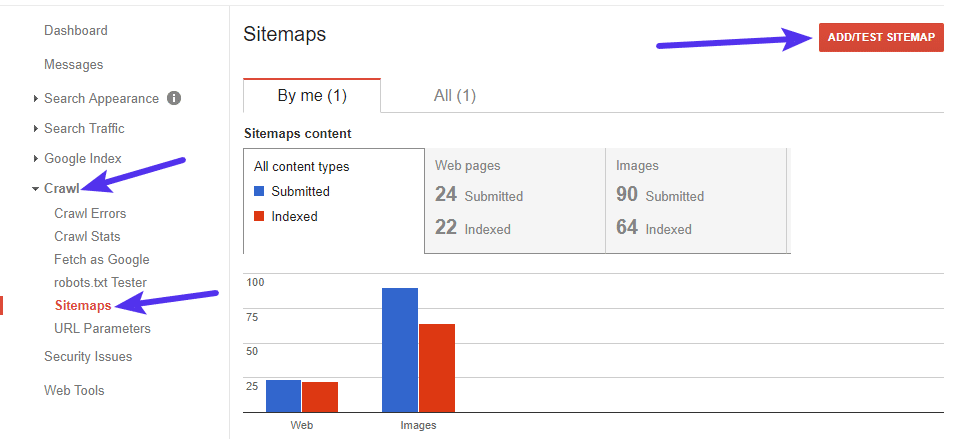
จากนั้น เพิ่มตำแหน่งของแผนผังไซต์แล้วคลิก ส่ง หากคุณใช้ Yoast SEO เพื่อสร้างแผนผังเว็บไซต์ สิ่งที่คุณต้องทำคือวางใน “sitemap_index.xml”:
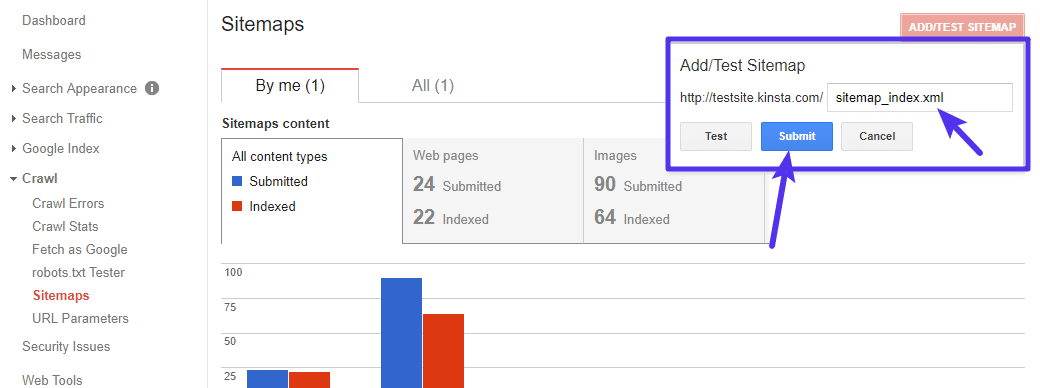
เมื่อ Google ประมวลผลแผนผังไซต์ของคุณแล้ว คุณจะสามารถดูสถิติในพื้นที่เดียวกันได้ ซึ่งรวมถึงข้อมูลที่เป็นประโยชน์เกี่ยวกับข้อผิดพลาด (เช่น ข้อผิดพลาด 404) ที่อาจเกิดขึ้นบนไซต์ของคุณ เช่น ในตัวอย่างด้านล่าง
เมื่อเราทดสอบตัวอย่าง URL จากแผนผังไซต์ของคุณ เราพบว่า Googlebot ไม่สามารถเข้าถึง URL บางรายการได้เนื่องจากข้อผิดพลาดสถานะ HTTP URL ที่สามารถเข้าถึงได้ทั้งหมดจะยังคงถูกส่ง
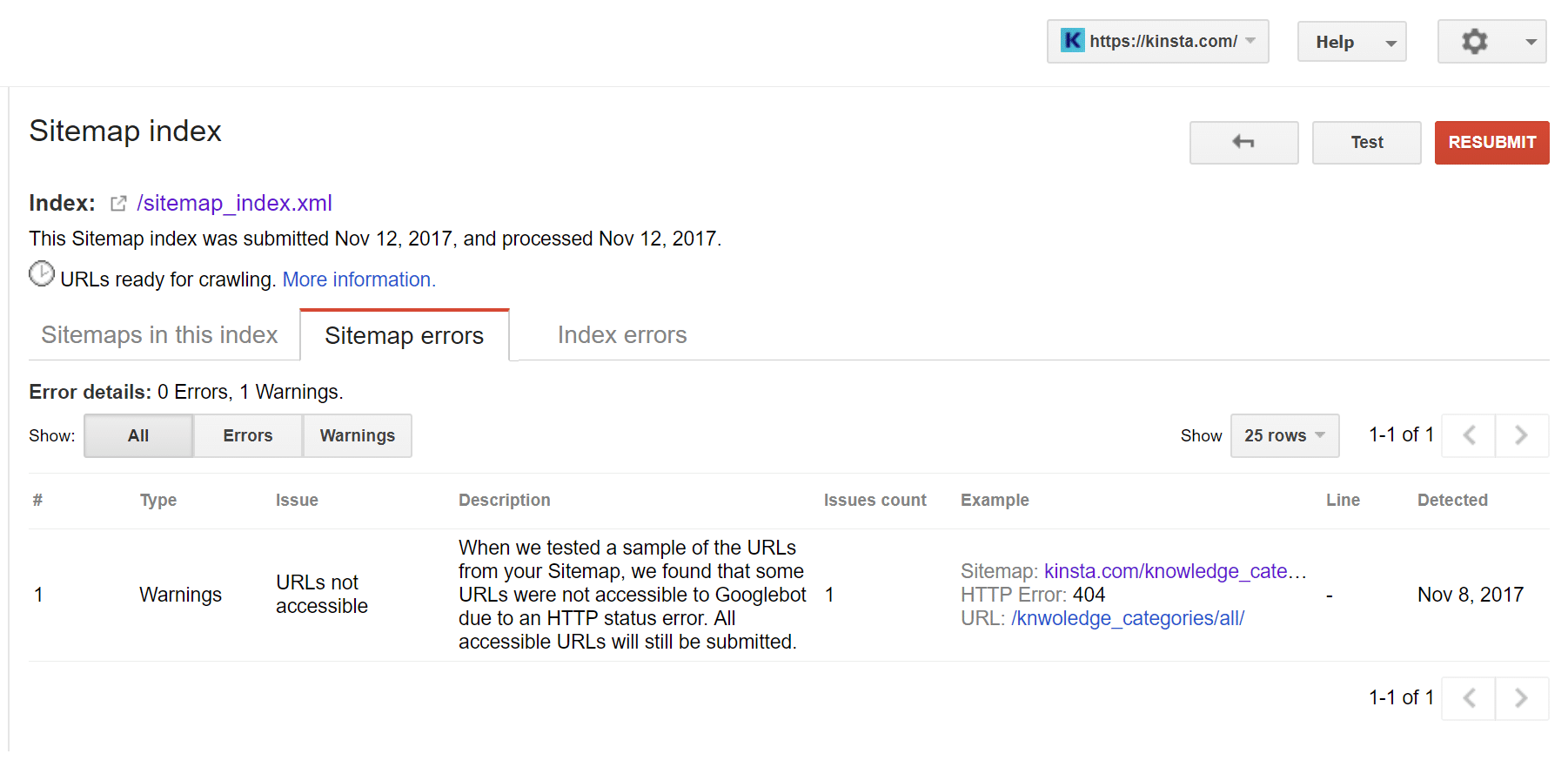
วิธีส่งแผนผังไซต์ของคุณไปที่ Bing
แม้ว่า Google จะเป็นราชา แต่ Bing ก็ยังคงอยู่ ดังนั้นเพื่อความครอบคลุมมากขึ้น คุณอาจต้องการส่งแผนผังเว็บไซต์ไปยัง Bing นี่คือคำแนะนำของ Bing เกี่ยวกับวิธีการทำเช่นนั้น กระบวนการนี้ค่อนข้างคล้ายกับ Google คุณจะต้องลงชื่อสมัครใช้บัญชี Bing Webmaster Tools จากนั้น คุณสามารถส่งแผนผังเว็บไซต์ได้โดยตรงจากแดชบอร์ดของคุณ
วิธีเพิ่มการนำทางแผนผังเว็บไซต์ HTML ให้กับ WordPress
สำหรับโพสต์ทั้งหมดนี้ เราได้เน้นที่แผนผังไซต์ XML โดยเฉพาะ แต่นั่นไม่ใช่แผนผังเว็บไซต์ประเภทเดียวที่คุณอาจต้องการเพิ่มลงในไซต์ WordPress ของคุณ แผนผังไซต์ HTML เป็นแผนผังไซต์ เวอร์ชันที่ผู้ใช้ต้องเผชิญมากกว่า คุณอาจเคยเห็นมาก่อนแล้ว – โดยทั่วไปแล้วจะเป็นรายการลิงก์สัญลักษณ์แสดงหัวข้อย่อยที่ช่วยให้ผู้คนไปยังส่วนต่างๆ ของไซต์ของคุณได้อย่างง่ายดาย
ตัวอย่างเช่น นี่คือแผนผังเว็บไซต์ (บางส่วน) ของเราที่ Kinsta:
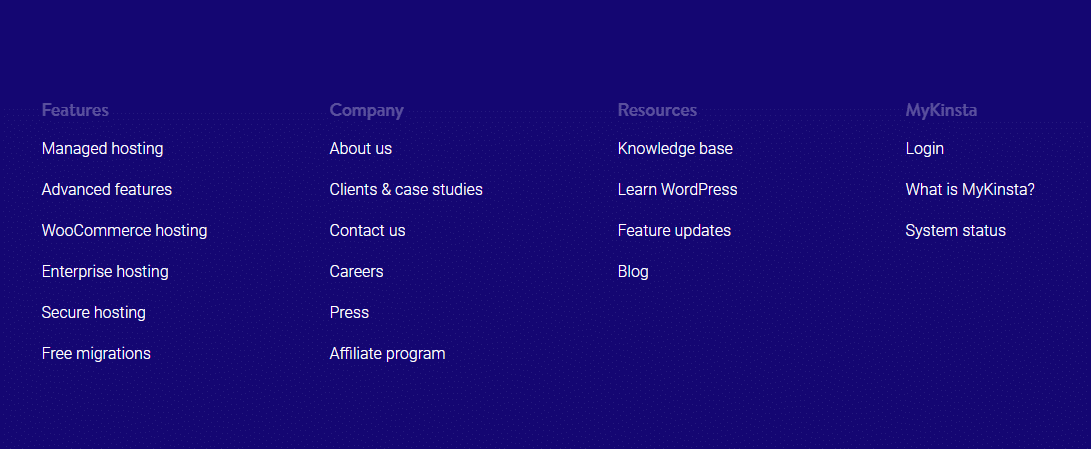
แผนผังไซต์ HTML ไม่จำเป็นต้องรวมทุกหน้าในไซต์ของคุณ แต่ช่วยให้ผู้เข้าชมสามารถนำทางไปยังหน้าที่สำคัญที่สุดทั้งหมดของคุณได้อย่างรวดเร็ว แม้ว่าคุณสามารถสร้างพื้นที่การนำทางแผนผังเว็บไซต์แบบ HTML ได้ด้วยตนเอง แต่แนวทางที่เป็นอัตโนมัติมากขึ้นคือการใช้ปลั๊กอินแผนผังเว็บไซต์แบบง่าย ปลั๊กอินนี้ช่วยให้คุณสร้างแผนผังเว็บไซต์โดย:
- รวมเฉพาะโพสต์บางประเภทเท่านั้น
- จำกัดจำนวนหน้าย่อยที่แสดง
- ไม่รวม ID เฉพาะของโพสต์
- การสั่งซื้อเพจของคุณในรูปแบบต่างๆ
ปลั๊กอินยังมีเทมเพลตที่สร้างไว้ล่วงหน้าเพื่อช่วยให้คุณสร้างแผนผังเว็บไซต์ประเภททั่วไปได้อย่างรวดเร็ว เมื่อคุณตั้งค่าตัวเลือกแล้ว คุณสามารถแสดงแผนผังเว็บไซต์ได้ทุกที่บนไซต์ของคุณด้วยรหัสย่อง่ายๆ
หากต้องการใช้งาน ให้ติดตั้งและเปิดใช้งานปลั๊กอิน จากนั้นไปที่ Settings → Simple Sitemap คุณสามารถคลิกที่การสาธิตเพื่อรับรหัสย่อที่สร้างไว้ล่วงหน้าหรือสร้างรหัสย่อของคุณเองโดยใช้แอตทริบิวต์รหัสย่อต่างๆ:
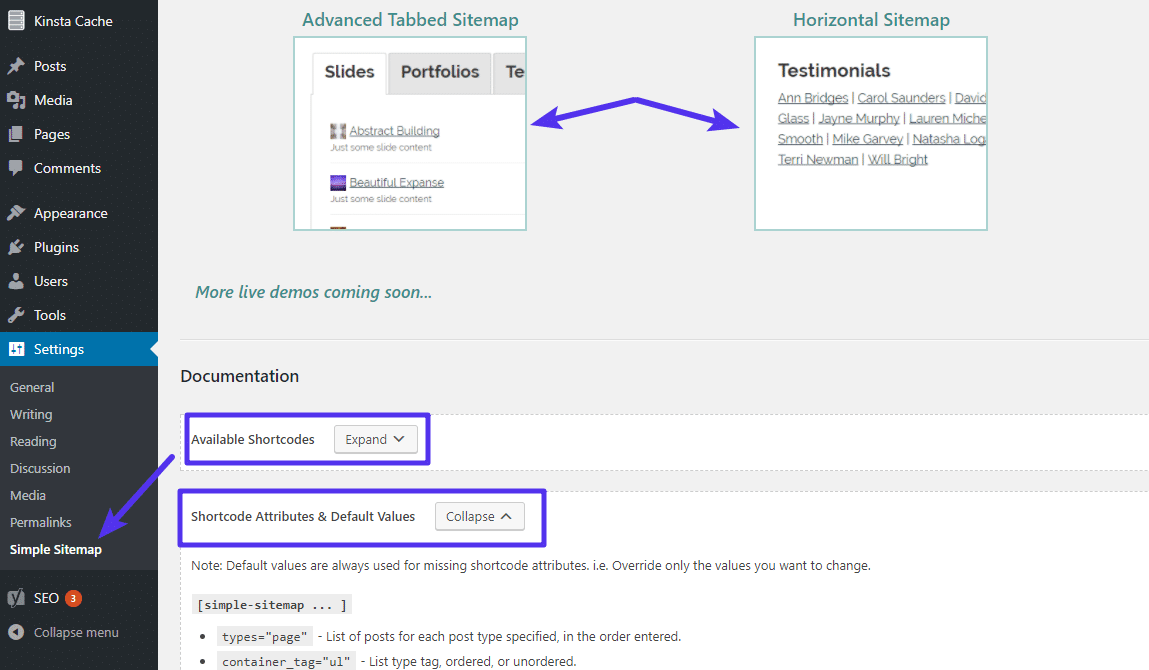
เริ่มใช้แผนผังเว็บไซต์สำหรับ WordPress วันนี้
แผนผังไซต์ XML เป็นหนึ่งในสิ่งที่ทุกไซต์ WordPress ต้องการ แม้ว่าจะไม่ทำให้เว็บไซต์ของคุณพุ่งตรงไปที่ด้านบนสุดของ SERP แต่ก็เป็นวิธีที่ยอดเยี่ยมในการรวบรวมข้อมูลเว็บไซต์ของคุณได้เร็วและละเอียดยิ่งขึ้น วิธีที่ง่ายที่สุดในการสร้างแผนผังเว็บไซต์ XML บน WordPress คือการใช้ปลั๊กอิน Yoast SEO แต่คุณสามารถหาปลั๊กอินอื่น ๆ มากมายเพื่อช่วยคุณทำ
กวดวิชาที่แนะนำ: ปลั๊กอิน SEO ที่ดีที่สุดสำหรับ WordPress (และต้องมีเครื่องมือ SEO)
และเมื่อคุณสร้างแผนผังไซต์แล้ว คุณควรส่งแผนผังไซต์ไปยัง Google Search Console เพื่อรับข้อมูลเชิงลึกอันมีค่าเกี่ยวกับวิธีที่ Google จัดทำดัชนีไซต์ของคุณ เราหวังว่าคุณจะชอบคำแนะนำของเรา และโปรดแสดงความคิดเห็นหากคุณมีคำถามเพิ่มเติมเกี่ยวกับการทำงานกับ WordPress และแผนผังเว็บไซต์

